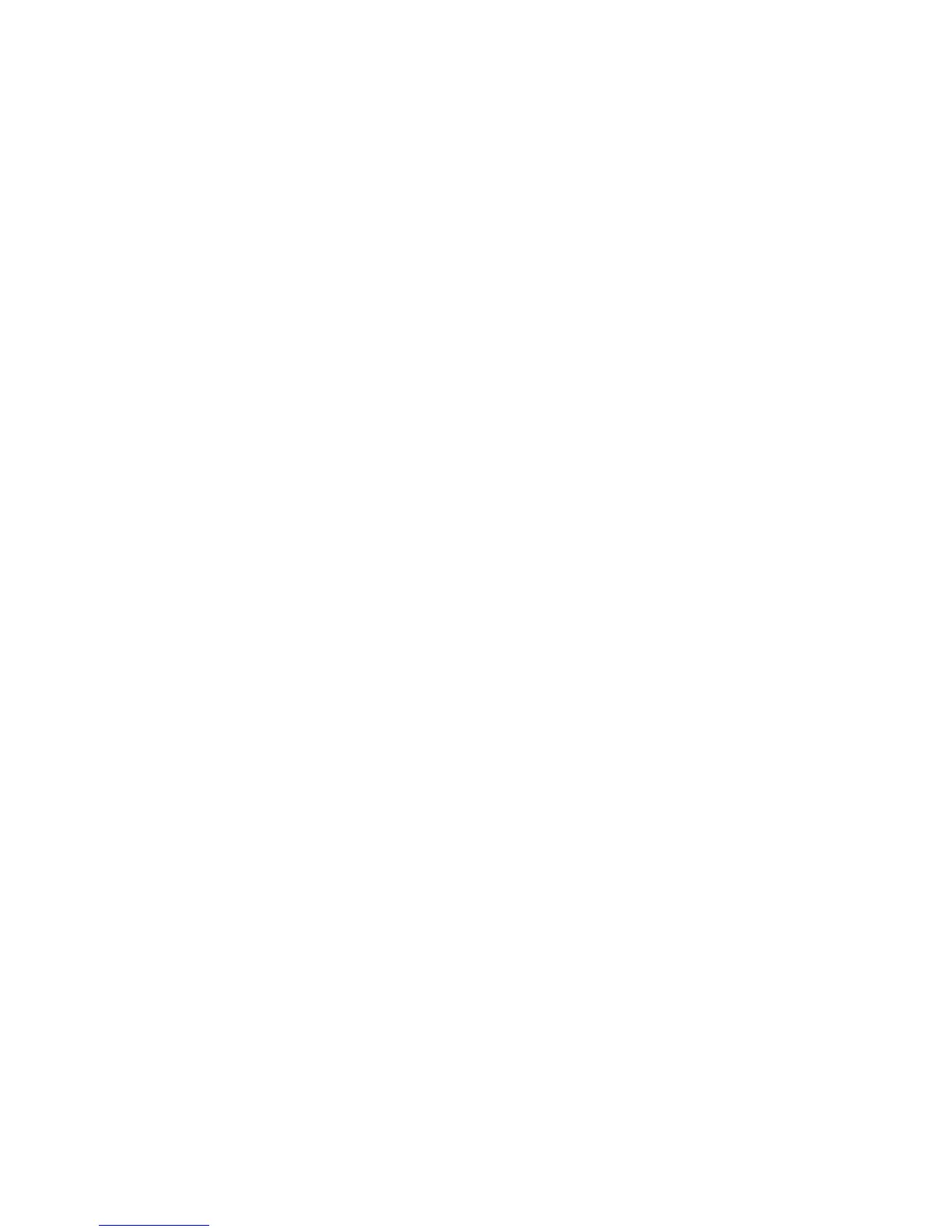Lösning:
Tidsinställd aktivering av datorn under batteridrift är avaktiverad som
standard. Om du aktiverar funktionen kan datorn aktiveras när du bär
den med dig, vilket kan skada hårddisken.
Om du bara är medveten om den risken kan du aktivera alternativet för
tidsinställd aktivering av datorn under batteridrift.
1. Stäng av datorn och starta den sedan igen. När meddelandet “To inter-
rupt
normal startup, press the blue Access IBM button” syns nere till
vänster på skärmen, trycker du på Access IBM-knappen. Rescue and
Recovery-skärmen öppnas.
2. Klicka på Accessa BIOS. Fönstret System Restart Required visas.
3. Klicka på Yes. Datorn startar om och huvudmenyn i BIOS Setup Utility
visas.
4. Välj Config med markörtangenten och tryck sedan på Enter. Underme-
nyn Power visas.
5. Välj Timer Wake with Battery Operation genom att trycka på Enter.
6. Välj Enabled med F5- eller F6-tangenten och tryck på Enter.
7. Tryck på F10 och Enter så att inställningen sparas och inställningspro-
grammet avslutas.
Information
om BIOS Setup Utility finns i “BIOS Setup Utility” i Access
IBM, datorns inbyggda hjälpsystem.
Problem:
Tangentkombinationen Fn + F12 får inte datorn att gå över i viloläge.
Lösning:
Datorn kan inte gå över i viloläge:
v om du använder ett PCMCIA-kort för kommunikation. Du får datorn att
gå över i viloläge genom att avbryta kommunikationsprogrammet och
sedan ta bort PCMCIA-kortet eller avaktivera kortplatsen för PCMCIA-
kort.
Klicka på ikonen Säker borttagning av maskinvara i aktivitetsfäl-
tet (Windows XP) eller Koppla från eller mata ut maskinvara (Windows
2000).
v om viloläget inte är aktiverat. Så här aktiverar du det:
1. Starta programmet ThinkPad-konfigurering.
2. Klicka på Energisparfunktioner.
3. Klicka på fliken Viloläge.
4. Markera kryssrutan för stöd för viloläge.
5. Klicka på OK.
Anm:
Om du vill kunna gå över i viloläge genom att trycka på Fn+F12,
måste du installera the PM-drivrutinen.
Lösa problem med datorn
Kapitel 2. Lösa problem med datorn 23
